Pelin avaaminen
Win 10 Win xp, 7 ja 8
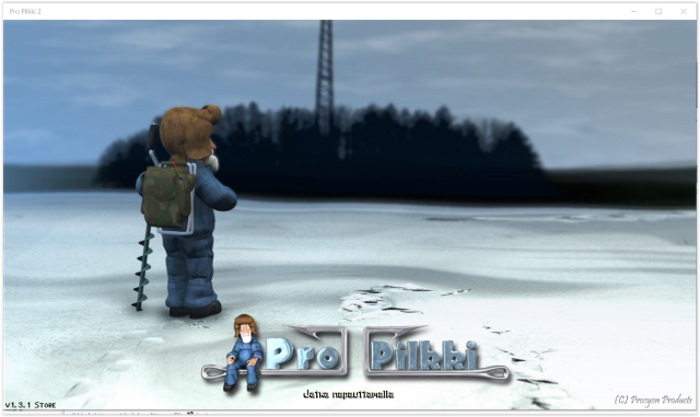
Kuva 1
Aloitusnäkymä, vasemmassa alakulmassa näkyy pelin versio

Kuva 2
Valitse: Pelaa vieraana
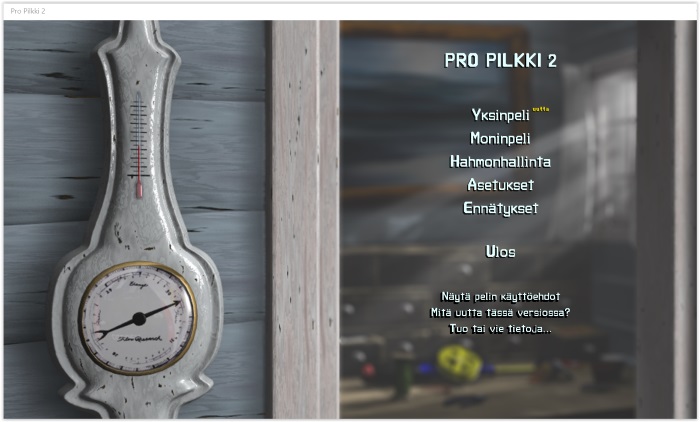
Kuva 3
- Näytä pelin käyttöehdot
- Avautuu selaimessa, kannattaa lukea
- Mitä uutta tässä versiossa
- Avautuu selaimessa, kannattaa lukea
- Tuo ja vie tietoja
- Tuo ja yhdistä ennätykset (selaa record.dat)
- Tuo pelihahmot ja yksinpelit (selaa game.dat)
- Tuo hostin autohost.ini tiedosto (selaa autohost.ini)
- Tuo hostin autoscript.txt tiedosto (selaa autoscript.txt)
- Mistä löydän tuotavat tiedostot, tästä avautuu linkki missä ko tiedostot ovat
- Näytä nykyinen autohost.ini tiedosto
- Näytä nykyinen autoscript.txt tiedosto
Valitse : Asetukset
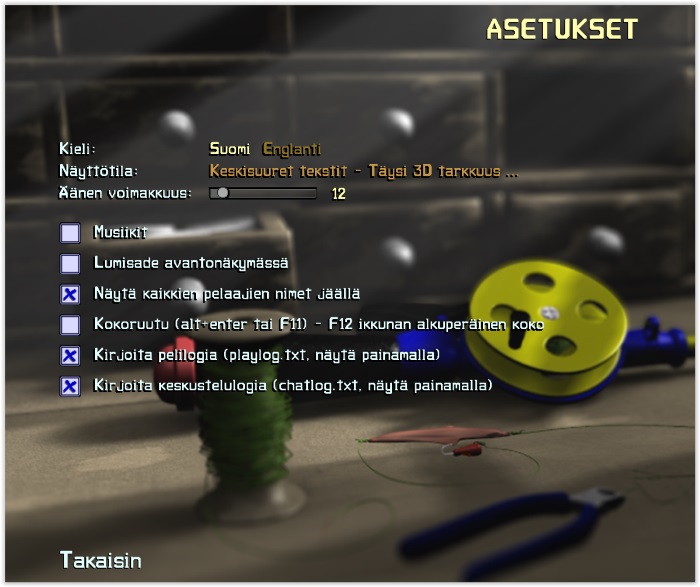
Kuva 3.1
Asetukset:
- Kieli
- Suomi
- Englanti
- Näyttötila
- Suuret tekstit – Pieni 3D tarkkuus
- Suuret tekstit – Normaali 3D tarkkuus
- Suuret tekstit – Täysi 3D tarkkuus
- Keskisuuret tekstit – Normaali 3D tarkkuus
- Keskisuuret tekstit – Täysi 3D tarkkuus
- Pienet tekstit – Täysi 3D tarkkuus
Säädä äänenvoimakkuus ja ruksaa haluamasi vaihtoehdot, näitä voit muuttaa myöhemmin. Paina: Takaisin
Valitse: Hahmonhallinta

Kuva 4
Alla tarkempi ohje rekistöröitymisestä
Hahmon rekisteröinti
- Mene hahmonhallintaan
- Luo uusi hahmo tai käytä vanhaa
- Valitse <Luo uusi tunnus..> ’Verkkoennätykset’ otsikon vierestä
- Kirjoita sähköpostiosoite kenttään, varmista että sähköpostiosoite on varmasti oikein
- Anna nimimerkki jolle haluat tallentaa verkkoennätykset
- Valitse <LÄHETÄ TUNNUSPYYNTÖ>. PP2 yhdistää verkkoennätyksiin joka voi viedä pidemmänkin aikaa. Kun tunnus on luotu tulee näkyviin ilmoitus jossa ohjeistetaan tarkistamaan sähköpostisi
- Avaa sähköposti jossa lähettäjänä Pro Pilkki osoitteesta propilkki.mail@gmail.com
- Viestissä on linkki muodossa http://propilkki2/P2_records/P2_records_server.php.. klikkaa linkkiä joka vie sinut käyttäjäehtojen hyväksymiseen
- Lue käyttäjäehdot ja klikkaa linkkiä [HYVÄKSYN EHDOT – LUO TUNNUS]. Älä paina linkkiä useampaa kertaa, sivun lataaminen voi viedä pitkään kun palvelin käsittelee uutta rekisteröintiä
- Salasana asetetaan automaattisesti pelaajallesi pelissä ja sähköpostiisi toimitetaan myös salasanan kopio
- Klikkaa <KIRJAUDU SISÄÄN> pelissä ja voit aloittaa ennätysten tekemisen! Huomioithan että verkkoennätykset tallentuu ainoastaan verkkopelejä pelatessa ja hosteilla joiden ’Tiedot’ sarakkeessa lukee ’Ennätys’
Ongelma tilanteissa
- Et saa mailia – tarkista että annoit oikean sähköpostiosoitteen
- Et saa mailia – tarkista spam/junk kansio
- Et saa mailia – kokeile rekisteröidä toisella sähköpostiosoitteella
- Ilmoittaa että nick on varattu. Niin on, koska varasit sen itse äsken yrittäessäsi rekisteröityä. Odottele tunti, niin systeemi nollaa sen automaattisesti ja kokeile uudestaan. Tai poista hahmo, tee uusi nimimerkki ja kokeile uudestaan heti.
Paina: Jatka
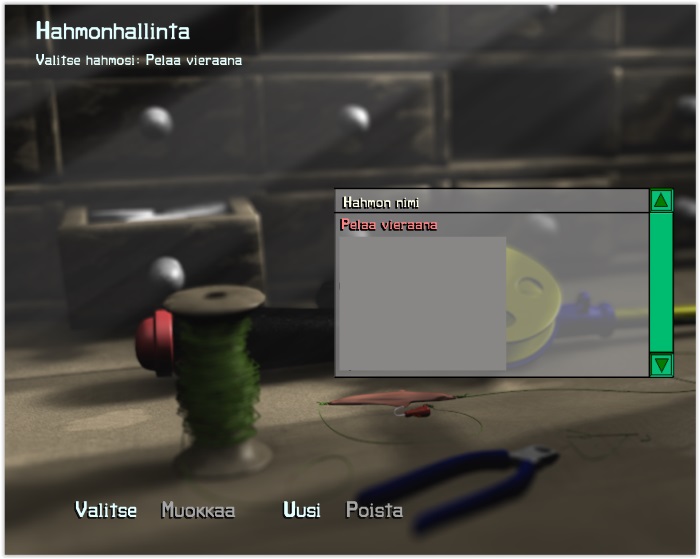
Kuva 5
Tässä kohtaa valitset: Uusi
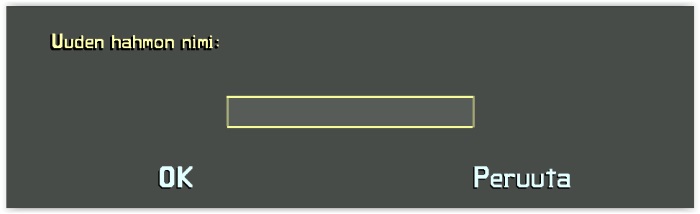
Kuva 6
Avautuu tämä näkymä, kirjoita siihen pelaajanimesi. Pelaajanimi ei saa olla ketään loukkaava, rasistinen jne. Jos pelaajanimi ei ole sopiva niin yleisillä hosteilla hostit ja adminit pyytävät sen vaihtamista, ellei niin tapahdu voi seurauksena olla määräaikainen banni.
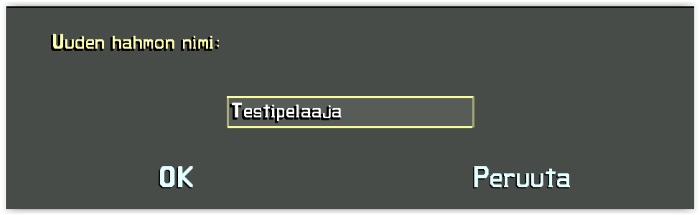
Kuva 6.1
Tässä luotiin uusi pelaajanimi Testipelaaja
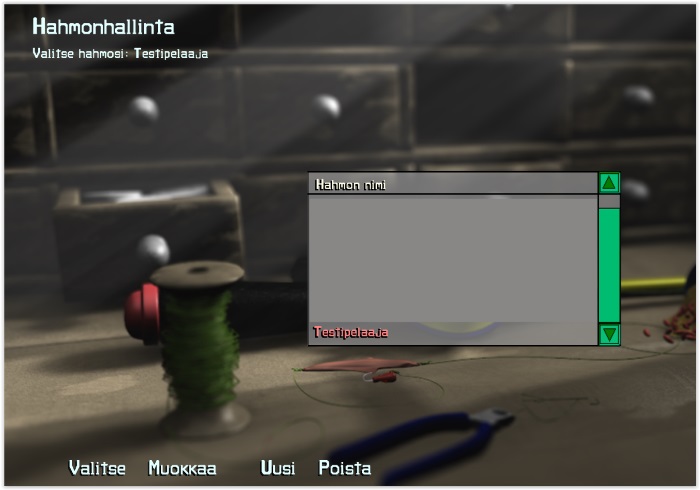
Kuva 7
Valitse luomasi pelaajanimi ja paina: Muokkaa
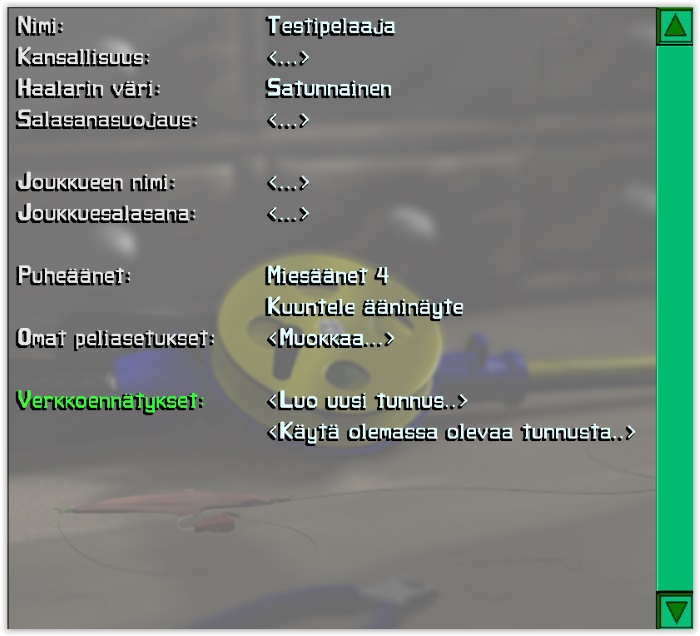
Kuva7.1
- Kansallisuus
- Jos Suomalainen niin FI tai FIN
- Haalarin väri
- Valitse 45 vaihtoehdosta tai anna olla satunnainen
- Salasanasuojaus
- Salasanalla voit suojata pelaajanimesi, ei yleensä käytössä
- Joukkueen nimi
- Tähän tulee joukkueen (tiimin) tagi tai nimi, voit myös kaveriporukan kesken laittaa tähän jonkun nimen esim. Pelottomat Pilkkijät. Älä kuitenkaan laita mitään olemassaolevan tiimin nimeä, ne yleensä suojattu salasanalla ja et pääse peliin jos siellä on jo joku ko tiimistä pelaamassa.
- Joukkuesalasana
- Joukkuesalasana kirjoitetaan ko kohtaan
- Puheäänet
- Valitse mieleisesi ääni
- Omat peliasetukset
- Vie takaisin kuvan 4 asetuksiin
- Verkkoennätykset
- Luo uusi tunnus, tästä oli ohje kuvan 5 alla, mikäli haluat että saamasi kalat kirjautuu virallisiin ennätyksiin niin Luo uusi tunnus!
Kun nämä valmiina niin paina: Takaisin –> olet kuvan 7 näkymässä –> Paina valitse –> Asetukset –> Aloitusvarusteet
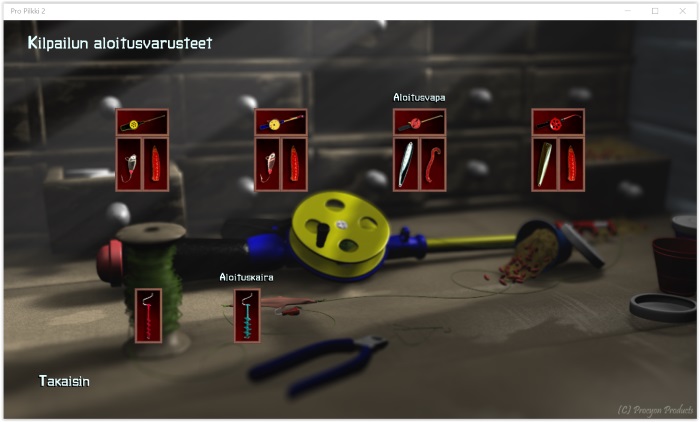
Kuva 8
Täällä valitset käytettävät aloitusvarusteet, HUOM! Sinulla ei ole välttämättä alussa käytössä kaikki pilkit, kaikki pilkit saat käyttöösi kun pelaat jonkun verkkopelin.
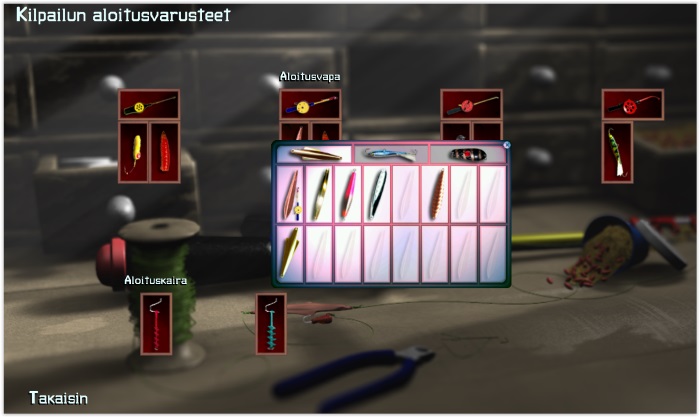
Kuva 8.1
Klikkaamalla pilkkikuvaketta, avautuu valinta laatikko josta valitset sopivan pilkin. Aloitusvavan valitset klikkaamlla vapa kuvaketta, myös kairan valinta klikkaamalla haluamaasi kairan kuvaketta. Nyt on alkuasetukset kunnossa, niitä voi vaihtaa myöhemmin. Seuraavaksi: Takaisin –> Takaisin , olet nyt kuva 3 näkymässä.

